1. Tab “Luyện nghe nói độc thoại”
- Paste hoặc gõ đoạn văn bản tiếng Anh của bạn vào phần mềm.
- Chọn giọng đọc, chọn tốc độ đọc và độ cao của giọng,
- Click nút “Luyện nghe” để nghe phần mềm nói mẫu đoạn văn bản
- Click nút “Luyện nói” nếu bạn muốn thử nói lại đoạn văn bản xem mình phát âm đúng ở đâu, sai ở đâu
Lưu ý:
- Cơ chế nhận diện phát âm chỉ chỉ ra chính xác đến từng ký tự mà bạn nói đúng hoặc sai khi câu hoặc đoạn bạn nói có số từ bằng với câu mẫu, nếu không, phần mềm chỉ bôi xanh các từ mà bạn phát âm đúng hoàn toàn so với câu gốc, các từ mà bạn phát âm sai dù chỉ là 1 ký tự so với từ trong đoạn mẫu sẽ được bôi đỏ.
- Để thực hiện tính năng luyện nói, bạn vui lòng sử dụng trình duyệt Chrome hoặc Coccoc và trang bị cho mình micro chất lượng tốt.
- Chỉ có thành viên đang tham gia khóa học tại website mới được nghe lại và download đoạn thu âm của mình
2. Tab “Luyện nghe nói hội thoại”
+ Paste hoặc gõ các câu thoại tương ứng của từng nhân vật vào các ô hội thoại tương ứng
+ Chọn giọng đọc, tốc độ đọc, và độ cao giọng đọc cho từng nhân vật
+ Click nút “Luyện nghe” để nghe phần mềm tự động nói mẫu các câu thoại của các nhân vật
+ Click nút “Luyện nói” để luyện tập nói với phần mềm
+ Để luyện nói, đầu tiên, hãy tick vào nhân vật mà bạn muốn đóng vai rồi click nút “Bắt đầu”. Khi biểu tượng ![]() hiện lên màu đỏ, bạn bắt đầu thu âm theo lời thoại của nhân vật mà bạn chọn. Nhấn nút ‘Skip’ nếu bạn muốn bỏ qua câu thoại đó, nhấn nút ‘Next’ nếu bạn thu âm xong trước khi thời gian cho phép thu âm (20 giây) kết thúc để chuyển sang câu tiếp theo. Ở mỗi câu đàm thoại, bạn có 20s để thu âm, vì thế, khi đã thu âm xong mỗi câu đàm thoại, bạn vui lòng giữ im lặng để tránh phần mềm thu lại tạp âm.Sau khi hoàn thành bài luyện nói, nhấn nút ‘End’ để máy lưu lại toàn bộ bài thoại.
hiện lên màu đỏ, bạn bắt đầu thu âm theo lời thoại của nhân vật mà bạn chọn. Nhấn nút ‘Skip’ nếu bạn muốn bỏ qua câu thoại đó, nhấn nút ‘Next’ nếu bạn thu âm xong trước khi thời gian cho phép thu âm (20 giây) kết thúc để chuyển sang câu tiếp theo. Ở mỗi câu đàm thoại, bạn có 20s để thu âm, vì thế, khi đã thu âm xong mỗi câu đàm thoại, bạn vui lòng giữ im lặng để tránh phần mềm thu lại tạp âm.Sau khi hoàn thành bài luyện nói, nhấn nút ‘End’ để máy lưu lại toàn bộ bài thoại.
Lưu ý:
- Cơ chế nhận diện phát âm chỉ chỉ ra chính xác đến từng ký tự mà bạn nói đúng hoặc sai khi câu hoặc đoạn bạn nói có số từ bằng với câu mẫu, nếu không, phần mềm chỉ bôi xanh các từ mà bạn phát âm đúng hoàn toàn so với câu gốc, các từ mà bạn phát âm sai dù chỉ là 1 ký tự so với từ trong đoạn mẫu sẽ được bôi đỏ.
- Để thực hiện tính năng luyện nói, bạn vui lòng sử dụng trình duyệt Chrome hoặc Coccoc và trang bị cho mình micro chất lượng tốt
- Chỉ có thành viên đang tham gia khóa học tại website mới được nghe lại và download đoạn thu âm của mình. Bạn có 5 phút để download hoặc nghe lại đoạn thu âm của mình.
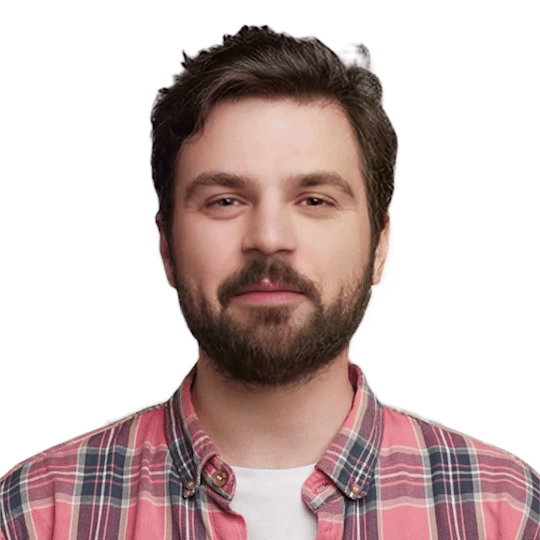
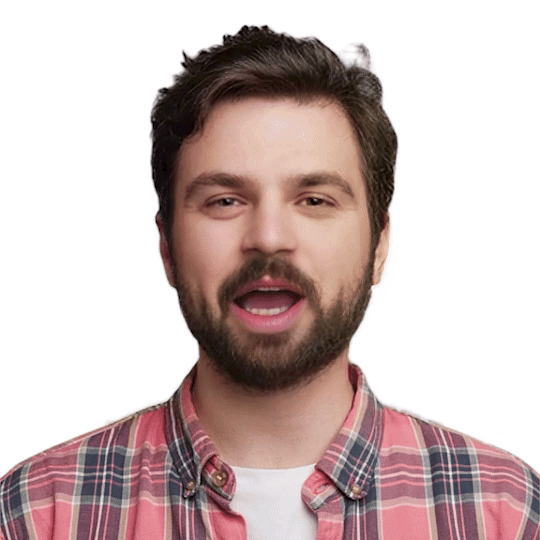


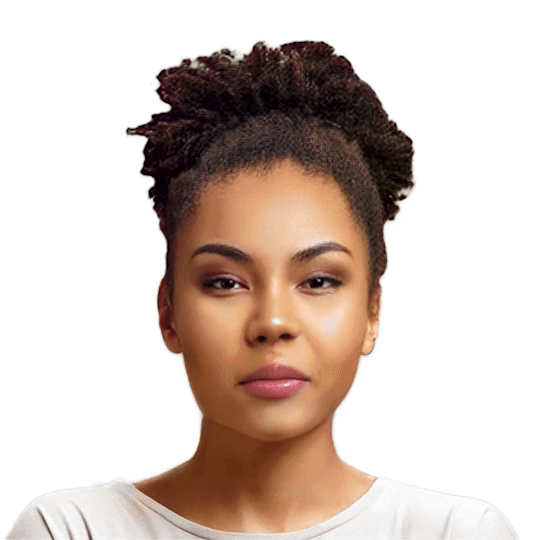
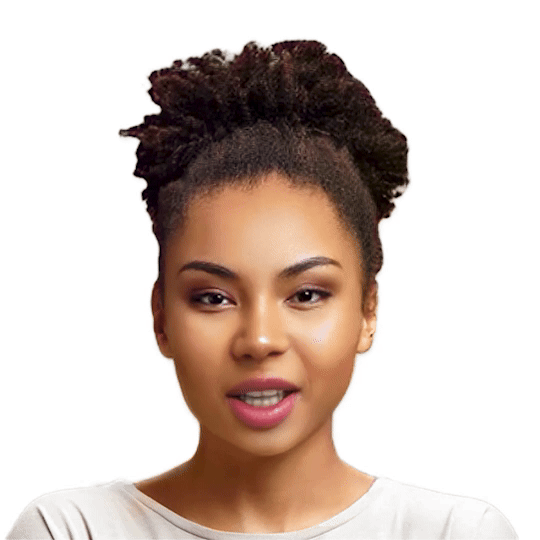
Click vào link để nghe lại cuộc hội thoại
2. Tab “Luyện nghe nói hội thoại”
+ Paste hoặc gõ các câu thoại tương ứng của từng nhân vật vào các ô hội thoại tương ứng
+ Chọn giọng đọc, tốc độ đọc, và độ cao giọng đọc cho từng nhân vật
+ Click nút “Luyện nghe” để nghe phần mềm tự động nói mẫu các câu thoại của các nhân vật
+ Click nút “Luyện nói” để luyện tập nói với phần mềm
+ Để luyện nói, đầu tiên, hãy tick vào nhân vật mà bạn muốn đóng vai rồi click nút “Bắt đầu”. Khi biểu tượng ![]() hiện lên màu đỏ, bạn bắt đầu thu âm theo lời thoại của nhân vật mà bạn chọn. Nhấn nút ‘Skip’ nếu bạn muốn bỏ qua câu thoại đó, nhấn nút ‘Next’ nếu bạn thu âm xong trước khi thời gian cho phép thu âm (20 giây) kết thúc để chuyển sang câu tiếp theo. Ở mỗi câu đàm thoại, bạn có 20s để thu âm, vì thế, khi đã thu âm xong mỗi câu đàm thoại, bạn vui lòng giữ im lặng để tránh phần mềm thu lại tạp âm.Sau khi hoàn thành bài luyện nói, nhấn nút ‘End’ để máy lưu lại toàn bộ bài thoại.
hiện lên màu đỏ, bạn bắt đầu thu âm theo lời thoại của nhân vật mà bạn chọn. Nhấn nút ‘Skip’ nếu bạn muốn bỏ qua câu thoại đó, nhấn nút ‘Next’ nếu bạn thu âm xong trước khi thời gian cho phép thu âm (20 giây) kết thúc để chuyển sang câu tiếp theo. Ở mỗi câu đàm thoại, bạn có 20s để thu âm, vì thế, khi đã thu âm xong mỗi câu đàm thoại, bạn vui lòng giữ im lặng để tránh phần mềm thu lại tạp âm.Sau khi hoàn thành bài luyện nói, nhấn nút ‘End’ để máy lưu lại toàn bộ bài thoại.
Lưu ý:
- Cơ chế nhận diện phát âm chỉ chỉ ra chính xác đến từng ký tự mà bạn nói đúng hoặc sai khi câu hoặc đoạn bạn nói có số từ bằng với câu mẫu, nếu không, phần mềm chỉ bôi xanh các từ mà bạn phát âm đúng hoàn toàn so với câu gốc, các từ mà bạn phát âm sai dù chỉ là 1 ký tự so với từ trong đoạn mẫu sẽ được bôi đỏ.
- Để thực hiện tính năng luyện nói, bạn vui lòng sử dụng trình duyệt Chrome hoặc Coccoc và trang bị cho mình micro chất lượng tốt
- Chỉ có thành viên đang tham gia khóa học tại website mới được nghe lại và download đoạn thu âm của mình. Bạn có 5 phút để download hoặc nghe lại đoạn thu âm của mình.

 Facebook
Facebook
 Twitter
Twitter
 Google+
Google+
